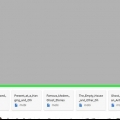"USA/Nord-Amerika": 104.154.51.7 "Europa": 104.155.28.90 `Asia`: 104.155.220.58 "Afrika, Australia og andre steder": 78.109.17.60






Det er svært sjelden at et selskap fjerner en aktiveringslås gratis – hvis du ser påstander som dette, er de sannsynligvis en svindel. Hvis du er usikker på et selskap, sjekk ut dets anmeldelser på RipoffReport, TrustPilot eller Trustmark Anmeldelser. Noen anbefalte betalende nettsteder er iPhoneIMEI.nett og offisiell iPhone-opplåsing. 
"iPhone 6s, 6s Plus, 7, 7 Plus, 8, 8 Plus, iPhone X": IMEI-koden er på SIM-brettet. Sett utløserverktøyet (eller enden av en binders) inn i hullet i skuffen. Denne er plassert på høyre side av telefonen. Trekk ut skuffen og finn IMEI-koden på ytterkanten av skuffen. `iPhone 5, 5c, 5s, SE, 6, 6 Plus, iPad`: IMEI-koden er trykt på baksiden av telefonen, nær bunnen. Nummeret er bak `IMEI`.
Fjern icloud-aktiveringslåsen på iphone og ipad
Innhold
Denne artikkelen vil lære deg hvordan du fjerner iCloud-aktiveringslås på iPhone eller iPad. Du kan be den forrige eieren om å fjerne den fra Finn min iPhone, bruke forskjellige DNS-servere under oppsettet eller betale for opplåsingen.
Trinn
Metode 1 av 3: Spør forrige eier

1. Be den forrige eieren om å fjerne iPhone fra Finn min iPhone. Dette er den enkleste og raskeste måten å avbryte aktiveringslåsen. De resterende trinnene i denne metoden må tas av den forrige eieren.

2. Meld deg påhttps://www.icloud.com i en nettleser. Den tidligere eieren må bruke kontoen som er logget på din iPhone eller iPad.

3. klikk påFinn min Iphone.

4. klikk påAlle enheter. En liste over tilknyttede iPhones og/eller iPads vises.

5. Klikk på iPhone eller iPad med aktiveringslåsen.

6. klikk påFjern fra kontoen. Hvis du ikke ser dette alternativet, klikker du på "Alle enheter" igjen og deretter på "Fjern" ved siden av iPhone eller iPad.

7. Følg instruksjonene på skjermen for å bekrefte avinstalleringen. Når iPhone eller iPad er fjernet, vil ikke iPhone eller iPad lenger være låst.
Metode 2 av 3: Bruke DNS Bypass

1. Slå på iPhone eller iPad. Hvis telefonen eller nettbrettet allerede er på, starter du det på nytt slik at du kan konfigurere det som en ny enhet.
- Denne metoden vil bidra til å åpne en låst iPhone eller iPad ved å bruke forskjellige DNS-adresser.

2. Fullfør installasjonsprosedyren til du kommer til skjermbildet "Velg Wi-Fi-nettverk". Før du kommer dit, må du blant annet angi språk og region.

3. Trykk på Hjem-knappen nederst på skjermen.

4. trykkFlere WiFi-innstillinger. En liste over WiFi-innstillinger vises.

5. Trykk på `i` i en sirkel ved siden av Wi-Fi-nettverket ditt.

6. trykkKonfigurer DNS.

7. trykkHåndbok.

8. trykk+Legg til server. Et tomt felt vil vises.

9. Skriv inn serveradressen for posisjonen din. Her er alternativene:

10. trykkLagre.

11. Trykk på tilbakeknappen. Dette vil returnere deg til informasjonen om nettverket.

12. trykkKoble til dette nettverket. En pop-up vises hvis et passord kreves.

1. 3. Skriv inn nettverkspassordet og trykkÅ koble øverst til høyre på skjermen.

14. Trykk på tilbakeknappen når iPhone eller iPad prøver å våkne. Dette tar deg tilbake til Wi-Fi-siden, hvor du vil se noe som ligner på "iCloudDNSBypass" øverst på skjermen.bare`.

15. Fortsett å konfigurere iPhone eller iPad. Nå som du har brukt disse spesialadressene, har du omgått låsen. Sett nå opp telefonen eller nettbrettet som du normalt ville gjort.
Metode 3 av 3: Betal for å låse opp

1. Søk på nettet etter en anerkjent tjeneste for å fjerne iCloud-låsen. Det er mange svindel der ute, så det er viktig å gjøre undersøkelser.

2. Kjenn din iPhones IMEI-kode. Låsetjenesten trenger denne koden for å låse opp telefonen. Her finner du denne koden for ulike modeller:

3. Følg instruksjonene på nettsiden du har valgt. For IMEI-koden, modellnummeret og betalingsinformasjonen som kreves av nettstedet, følg deretter instruksjonene på skjermen for å fullføre opplåsingsprosedyren.
Artikler om emnet "Fjern icloud-aktiveringslåsen på iphone og ipad"
Оцените, пожалуйста статью
Lignende
Populær